- Автор Jason Gerald [email protected].
- Public 2024-01-19 22:13.
- Соңғы өзгертілген 2025-01-23 12:25.
Windows компьютерлеріндегі кейбір негізгі бағдарламаларды табу қиынға соғады, ал Microsoft Paint - олардың бірі. Бақытымызға орай, бұл бағдарламаны табудың әр түрлі әдістері бар, егер сіз файлдан файлға қарапайым шарлауды немесе бағдарламаның Іске қосу пәрменін пайдаланудың күрделі әдісін қаласаңыз. Одан да ыңғайлы, бағдарлама файлын тапқан соң, жұмыс үстелінде әрқашан жарлық жасай аласыз. Windows компьютерінде Microsoft Paint бағдарламасын табудың бірнеше жолдары берілген.
Қадам
3 -ші әдіс: компьютерде Microsoft Paint бағдарламаларын іздеу
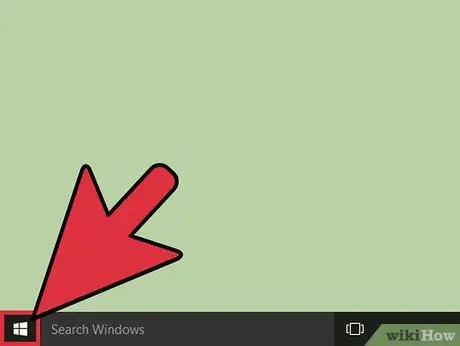
Қадам 1. «Бастау» мәзірін ашыңыз
Microsoft Paint бағдарламасына кіру үшін «Бастау» мәзірінде бірнеше қадамдарды орындау қажет. Тінтуірдің сол жақ батырмасымен экранның төменгі сол жақ бұрышындағы батырманы басу арқылы мәзірді ашыңыз.
- Сіз қолданатын операциялық жүйенің нұсқасына қарамастан, «Бастау» мәзірі әрқашан экранның төменгі сол жақ бұрышында пайда болады.
- Пернетақтадағы Win пернесін басу арқылы «Бастау» мәзірін ашуға болады. Пернетақтаның орналасуы әр пернетақтада әр түрлі болуы мүмкін, бірақ пернелер әдетте пернетақтаның төменгі сол жақ бұрышында орналасады.
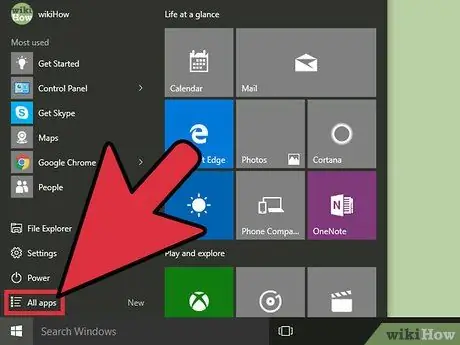
Қадам 2. «Барлық қосымшалар» түймесін басыңыз
«Бастау» мәзірін көрсеткеннен кейін, мәзірдің сол жақ бағанында «Барлық бағдарламалар» деп аталатын қойынды табыңыз және оны тышқанның сол жақ батырмасымен шертіңіз. Компьютерде орнатылған барлық файлдар мен бағдарламалардың толық тізімі пайда болады және олардың бірі - Microsoft Paint.
«Бастау» мәзірінде сіз қолданатын Windows нұсқасына байланысты «Барлық бағдарламалар» орнына «Барлық бағдарламалар» деп аталатын қойынды болуы мүмкін. Егер «Барлық бағдарламалар» қойындысы көрсетілсе, оны нұқыңыз
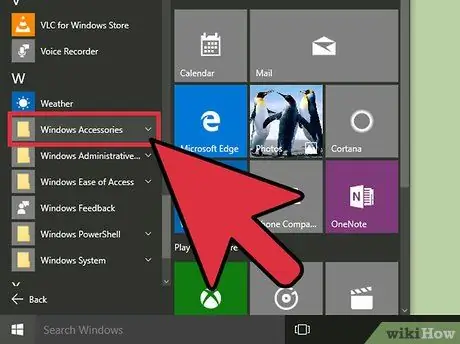
Қадам 3. Селекторды «Windows керек -жарақтарына» жылжытыңыз
«Барлық қосымшалар» мәзірінде файл/бағдарлама тізімінің оң жағындағы төмен көрсеткі белгішесін басу арқылы, селекторды төмен қарай сүйреңіз, тізімнің оң жағындағы жолақты төмен қарай жылжытыңыз немесе бетті тышқанмен жылжытыңыз. немесе сенсорлық тақта. Қол жетімді опцияларды оқымас бұрын «W» сегментіне кіру үшін сізге «Windows аксессуарлары» файлын/қалтасын табу қажет. «Windows керек -жарақтары» қалтасында WordPad пен Paint қоса операциялық жүйеге қосылған стандартты жүйелік файлдар бар.
«Windows керек -жарақтары» қалтасы Windows -тың нұсқасына байланысты «керек -жарақтар» деп белгіленуі мүмкін. Олай болса, қалтаны немесе қойындыны басыңыз
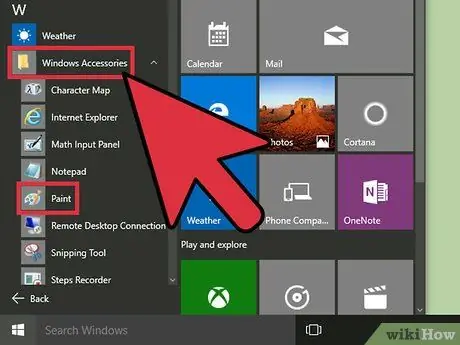
Қадам 4. «Керек -жарақтар» қалтасын ашыңыз
«Windows аксессуарлары» файлын/қалтасын тапқаннан кейін, тінтуірдің сол жақ батырмасымен қалтаны шертіңіз, содан кейін «Microsoft Paint» деп аталатын файлды тапқанша төмен қарай айналдырыңыз. Бұл файл сіздің тағайындалған файлыңыз!
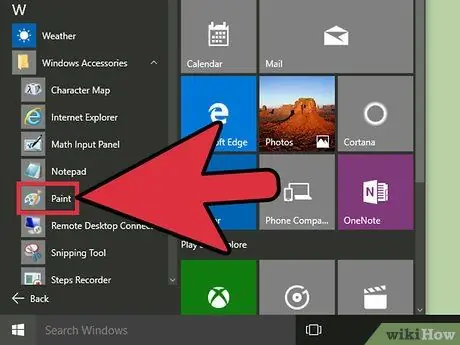
Қадам 5. Microsoft Paint таңдаңыз
Бағдарламаны ашу үшін тышқанның сол жақ батырмасымен «Microsoft Paint» белгішесін екі рет шертіңіз.
3 -ші әдіс 2: Microsoft Paint бағдарламасын іске қосу арқылы ашу
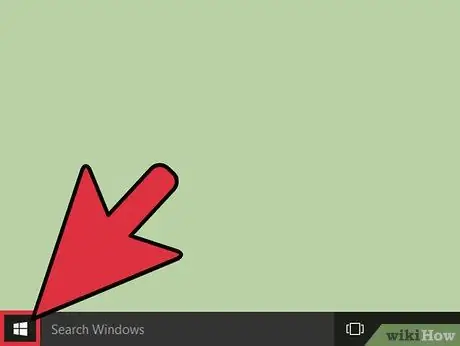
Қадам 1. «Бастау» мәзірін ашыңыз
Егер сізге Microsoft Paint бағдарламасын ашу қажет болса, бірақ сілтемені таба алмасаңыз, оның негізгі файл каталогына кіру қажет болады. Қолданылатын амалдық жүйенің нұсқасына қарамастан, экранның төменгі сол жақ бұрышында «Бастау» белгісі көрсетіледі. «Бастау» мәзірін ашу үшін белгішені нұқыңыз.
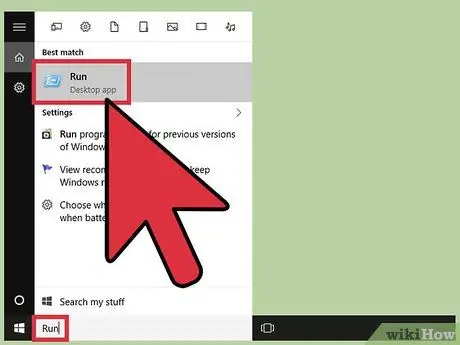
Қадам 2. Run бағдарламасын іске қосыңыз
Егер сіз Microsoft Paint тіркесімін кездейсоқ жойсаңыз да, бағдарламаны компьютерден жоя алмайсыз. Бірақ бағдарламаның бастапқы файлдарын іздеу қиын болуы мүмкін. Бұл жағдайда негізгі Paint файлына кіру үшін Іске қосу функциясын қолдану қажет болады. Бастау мәзірінің төменгі жағындағы іздеу жолағына «Іске қосу» теріңіз (тырнақшасыз). Іздеу нәтижелеріндегі жоғарғы жазба «Іске қосу» деп белгіленеді, оның астында «Жұмыс үстелі қолданбасы» деген тіркес бар. Іске қосу бағдарламасын ашу үшін осы жазбаны басыңыз.
- Windows XP сияқты ескі операциялық жүйелерде «Бастау» мәзірінде Run бағдарламасының тіркесімі бар. Мұндай операциялық жүйе үшін бағдарламаны ашу үшін Іске қосу белгішесін нұқыңыз.
- Сондай -ақ, Microsoft Paint бағдарламасын іздеу үшін «Бастау» мәзіріндегі іздеу мүмкіндігін пайдалануға болады. Осыдан кейін сіз Paint белгішесін тінтуірдің оң жақ түймесімен шертіп, ашылмалы мәзірден «жарлық жасау» таңдау арқылы бағдарламаның тіркесімін жасай аласыз.
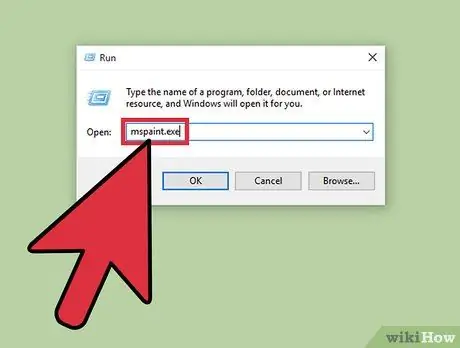
Қадам 3. Paint бағдарламасын ашу үшін Іске қосыңыз
Іске қосу тілқатысу терезесінде «mspaint.exe» теріңіз (тырнақшасыз) және Microsoft Paint іздеу үшін «ОК» түймесін басыңыз. Қысқа үзілістен кейін экранда Microsoft Paint интерфейсі пайда болады.
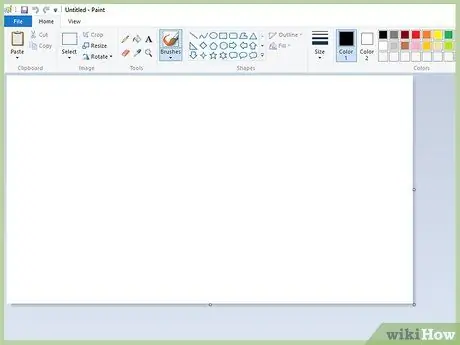
Қадам 4. MS Paint бағдарламасын әдеттегідей қолданыңыз
Жұмысыңызды сақтағыңыз келгенде, сіздің жұмысыңызға немесе жұмысыңызға оңай қол жеткізу үшін жұмыс үстелі сияқты сақтау орнын таңдаған дұрыс.
3 -ші әдіс 3: Microsoft Paint тіркесімін құру
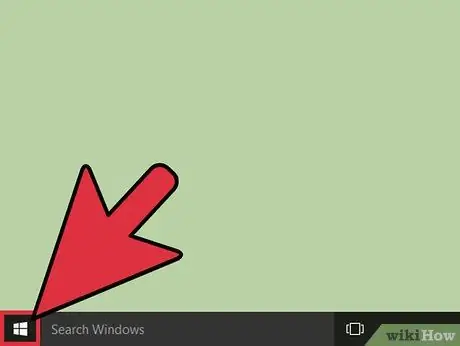
Қадам 1. «Бастау» мәзірін ашыңыз
Microsoft Paint бағдарламасына кіру үшін «Бастау» мәзірінде бірнеше қадамдарды орындау қажет. Тінтуірдің сол жақ батырмасымен экранның төменгі сол жақ бұрышындағы батырманы басу арқылы мәзірді ашыңыз.
- Сіз қолданатын операциялық жүйенің нұсқасына қарамастан, «Бастау» мәзірі әрқашан экранның төменгі сол жақ бұрышында пайда болады.
- Пернетақтадағы Win пернесін басу арқылы «Бастау» мәзірін ашуға болады. Пернетақтаның орналасуы әр пернетақтада әр түрлі болуы мүмкін, бірақ пернелер әдетте пернетақтаның төменгі сол жақ бұрышында орналасады.
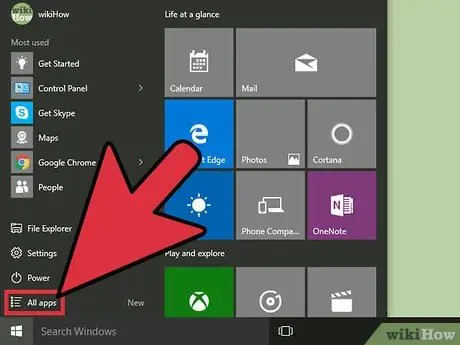
Қадам 2. «Барлық қосымшалар» түймесін басыңыз
«Бастау» мәзірін көрсеткеннен кейін, мәзірдің сол жақ бағанында «Барлық қосымшалар» деп аталатын қойынды табыңыз және оны тінтуірдің сол жақ түймешігімен нұқыңыз. Компьютерде орнатылған барлық файлдар мен бағдарламалардың толық тізімі пайда болады және олардың бірі - Microsoft Paint.
«Бастау» мәзірінде сіз қолданатын Windows нұсқасына байланысты «Барлық бағдарламалар» орнына «Барлық бағдарламалар» деп аталатын қойынды болуы мүмкін. Егер «Барлық бағдарламалар» қойындысы көрсетілсе, оны нұқыңыз
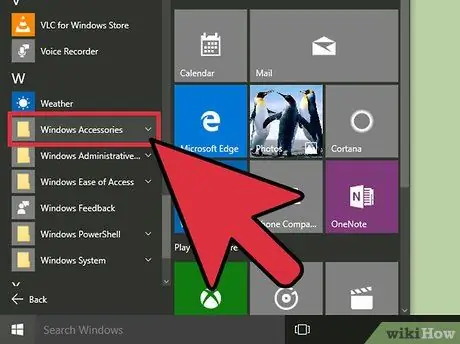
Қадам 3. Селекторды «Windows керек -жарақтарына» жылжытыңыз
«Барлық қосымшалар» мәзірінде файл/бағдарлама тізімінің оң жағындағы төмен көрсеткі белгішесін басу арқылы, селекторды төмен қарай сүйреңіз, тізімнің оң жағындағы жолақты төмен қарай сүйреңіз немесе бетті тышқанмен жылжытыңыз. немесе сенсорлық тақта. Қол жетімді опцияларды оқымас бұрын «W» сегментіне кіру үшін сізге «Windows аксессуарлары» файлын/қалтасын табу қажет. «Windows керек -жарақтары» қалтасында WordPad пен Paint қоса операциялық жүйеге қосылған стандартты жүйелік файлдар бар.
«Windows керек -жарақтары» қалтасы Windows -тың нұсқасына байланысты «керек -жарақтар» деп белгіленуі мүмкін. Олай болса, қалтаны немесе қойындыны басыңыз
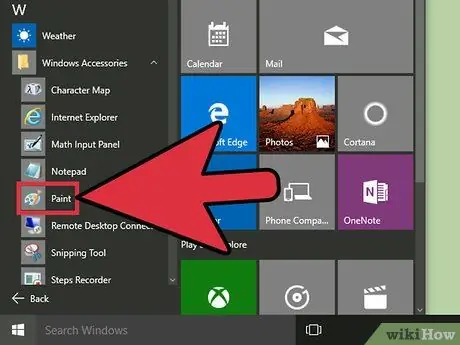
Қадам 4. «Аксессуарлар» қалтасын ашыңыз
«Windows аксессуарлары» файлын/қалтасын тапқаннан кейін, тінтуірдің сол жақ батырмасымен қалтаны шертіңіз, содан кейін «Microsoft Paint» деп аталатын файлды тапқанша төмен қарай айналдырыңыз. Бұл файл сіздің тағайындалған файлыңыз!
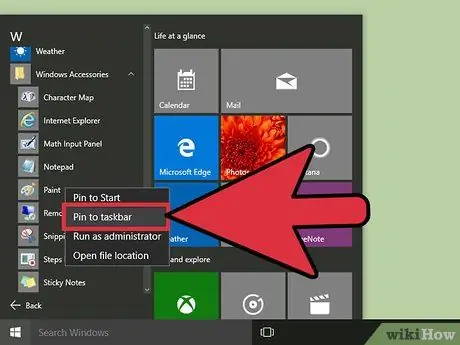
Қадам 5. Төте жол жасаңыз
Paint бағдарламасының түпнұсқалық файлдарын тапқаннан кейін сізге оңай қол жеткізу үшін жарлық жасау қажет болады. Microsoft Paint белгішесін тінтуірдің оң жақ түймешігімен нұқыңыз және ашылмалы мәзірден «Қосымша опциялар» тармағын таңдап, «Тапсырмалар тақтасына бекіту» түймесін басыңыз. Microsoft Paint таңбашасы экранның төменгі жағындағы тапсырмалар тақтасына қосылады. Енді Paint бағдарламасын ашу үшін тінтуірдің сол жақ батырмасымен тапсырмалар тақтасындағы Paint белгішесін басу жеткілікті. Осыдан кейін сіз қосымшаны пайдалануға дайынсыз!
Егер сіз ескі операциялық жүйені қолдансаңыз (Windows 10 алдында), Microsoft Paint белгішесін тінтуірдің оң жақ түймешігімен нұқыңыз және ашылмалы мәзірден «Жарлық жасау» таңдаңыз. Жарлық жұмыс үстелінде көрсетіледі. Осыдан кейін сіз пернелер тіркесімін басып, тапсырмалар тақтасына апара аласыз
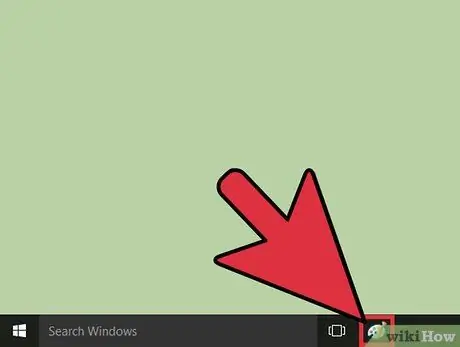
Қадам 6. Microsoft Paint бағдарламасын жұмыс үстелінен ашыңыз
Microsoft Paint бағдарламасын пайдалану қажет болған кезде Paint белгішесін нұқыңыз. Әр түрлі бағдарламалық файлдарды іздеудің қажеті жоқ!
Егер сіз төте жолдың атауын өзгерткіңіз келсе, оның белгішесін тінтуірдің оң жақ түймесімен басып, ашылмалы мәзірден «Атын өзгерту» таңдаңыз
Кеңестер
- Жалпы алғанда, Paint бағдарламасы компьютерден толық жойылғанша қорықпау керек. Бұл бағдарлама жүйелік файл болғандықтан, Microsoft Paint Басқару тақтасының «Бағдарламаларды қосу немесе жою» мүмкіндігінде жойылатын қосымша ретінде көрінбейді, сондықтан оны кездейсоқ жоюыңыз екіталай.
- Егер сіз Paint жүйелік файлдарын жоюға дейін жетсеңіз, сіз жүйені қалпына келтіруді әрқашан жасай аласыз.
- Кез келген кездейсоқ сілтемені кездейсоқ жойған кезде, іздеу функциясы арқылы бастапқы файлды оңай іздеуге және жоғарыда сипатталған әдіс бойынша жаңа файл жасауға болады.
- Іздеу мүмкіндігіне және Run бағдарламасына амалдық жүйенің нұсқасына байланысты әр түрлі жолмен қол жеткізуге болады. Алайда MS Paint -ке қолмен кіру кез келген Windows операциялық жүйесінде бірдей болады.






